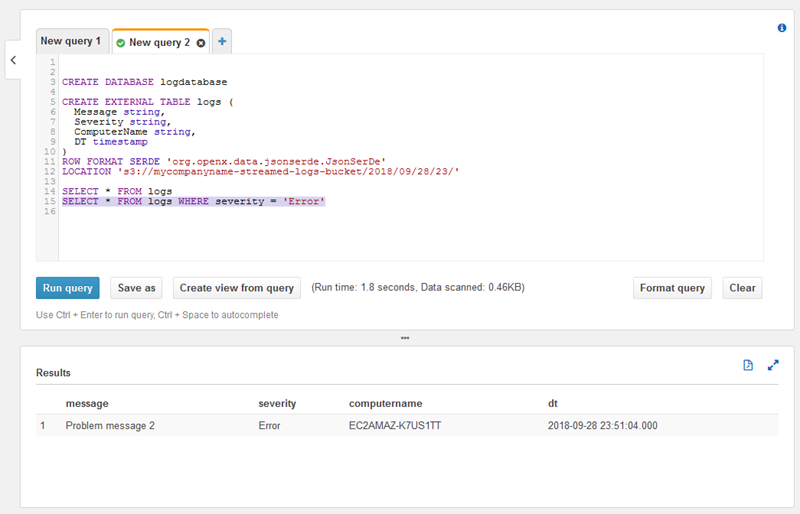Die vorliegende Übersetzung wurde maschinell erstellt. Im Falle eines Konflikts oder eines Widerspruchs zwischen dieser übersetzten Fassung und der englischen Fassung (einschließlich infolge von Verzögerungen bei der Übersetzung) ist die englische Fassung maßgeblich.
Schritt 3: Abfragen der Protokolldaten in Amazon S3
Im letzten Schritt dieses Amazon Kinesis Agent für Microsoft Windows-TutorialVerwenden Sie Amazon Athena, um die Protokolldaten abzufragen, die im Amazon Simple Storage Service (Amazon S3) gespeichert sind.
Öffnen Sie die Athena-Konsole unter https://console.aws.amazon.com/athena/
. -
Wählen Sie das Pluszeichen (+Klicken Sie auf das Athena Abfragefenster, um ein neues Abfragefenster zu erstellen.
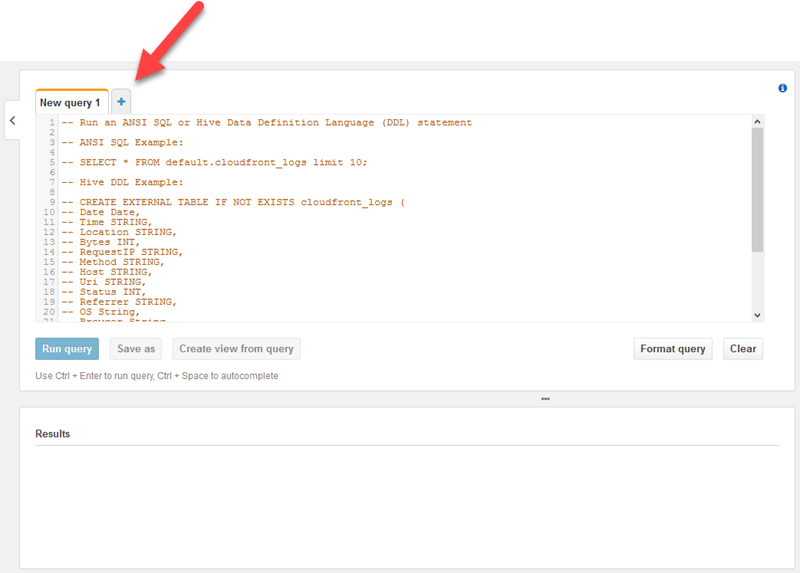
-
Geben Sie den folgenden Text in das Abfragefenster ein:
CREATE DATABASE logdatabase CREATE EXTERNAL TABLE logs ( Message string, Severity string, ComputerName string, DT timestamp ) ROW FORMAT SERDE 'org.openx.data.jsonserde.JsonSerDe' LOCATION 's3://bucket/year/month/day/hour/' SELECT * FROM logs SELECT * FROM logs WHERE severity = 'Error'Ersetzen Sie
bucketyearmonthdayhour -
Wählen Sie den Text für die
CREATE DATABASE-Anweisung und klicken Sie dann auf Run query (Abfrage ausführen). Dadurch wird die Protokolldatenbank in Athena erstellt. -
Wählen Sie den Text für die
CREATE EXTERNAL TABLE-Anweisung und klicken Sie dann auf Run query (Abfrage ausführen). Dadurch wird eine Athena -Tabelle erstellt, die auf den S3-Bucket mit den Protokolldaten verweist und dabei das JSON-Schema dem Schema für die Athena-Tabelle zuordnet. -
Wählen Sie den Text für die erste
SELECT-Anweisung und klicken Sie dann auf Run query (Abfrage ausführen). Dadurch werden Zeilen in der Tabelle angezeigt.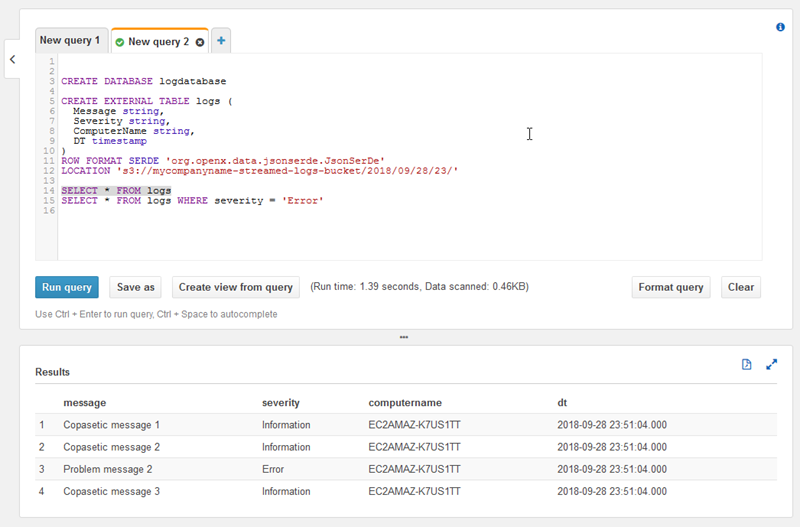
-
Wählen Sie den Text für die zweite
SELECT-Anweisung und klicken Sie dann auf Run query (Abfrage ausführen). Dadurch werden nur die Zeilen in der Tabelle angezeigt, die Protokolldatensätze mit dem SchweregradErrordarstellen. Diese Art von Abfrage sucht interessante Protokolldatensätze in einem potenziell großen Satz von Protokolldatensätzen.